文章詳情頁
Win8系統下運行TurboC的正確方式
瀏覽:44日期:2022-10-24 13:49:53
TurboC是一個快捷高效的編譯程序,是程序人員常需用到的軟件。然而有用戶反饋在Win8系統下無法運行TurboC編程軟件,這是怎么回事呢?可能你的方法不正確,下面我們來看看Win8系統運行TurboC的正確方式。
操作步驟如下:
1、下載turboc2.0,進行解壓,在解壓的文件夾里找到Turbo C 2.0.vbs,如下圖所示。
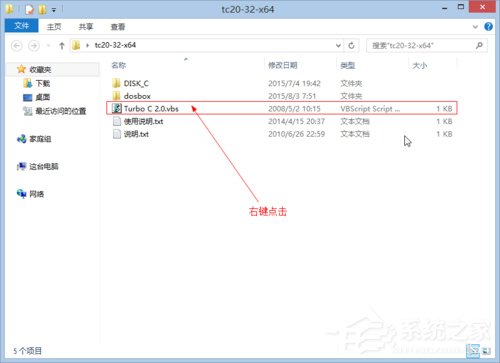
2、雙擊打開,如果沒有反應,就右鍵點擊,選擇“在命令符中打開”;
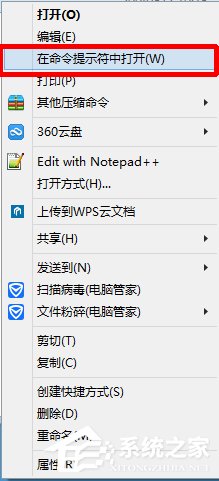
3、打開以后,進入Win8版TurboC界面,只是界面比較小,通過組合鍵alt+enter鍵進行全屏化;
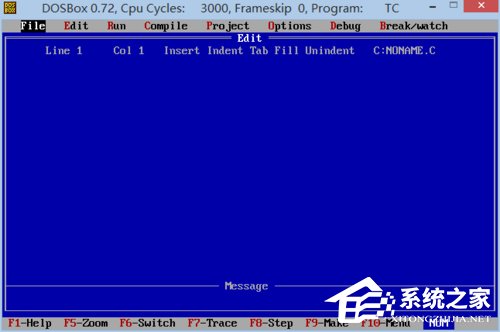
4、使用方向鍵對導航欄進行選擇,選中edit,回車enter進行對代碼進行編輯。以下小編用最簡單的例子講述軟件對結果的顯示;
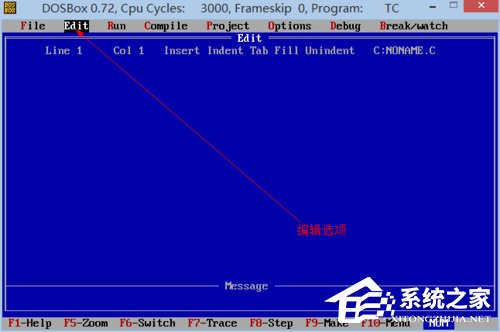
5、代碼敲入完成以后,按F10對導航欄菜單進行選擇(筆記本一般是Fn+F10鍵=F10鍵),選擇compile進行檢驗代碼的錯誤。如果顯示結果為success,那么程序沒有錯誤,可以運行;
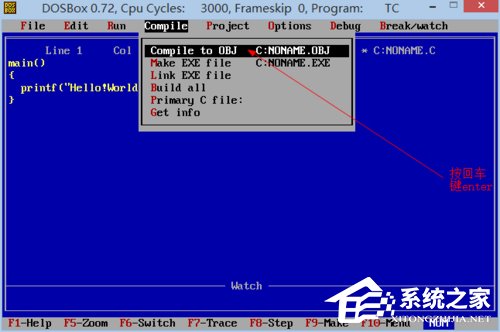
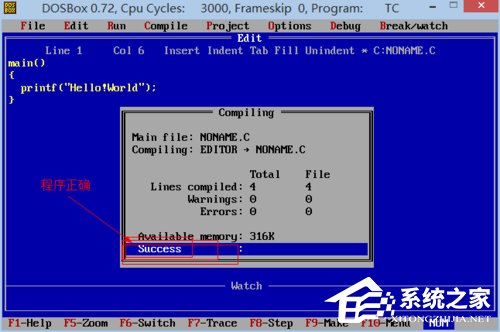
6、然后回車,同理選擇導航欄里的run,選擇第一個,快捷鍵為ctrl+F9,屏幕閃一下,無任何變化。然后繼續選擇run,選擇最后一項;
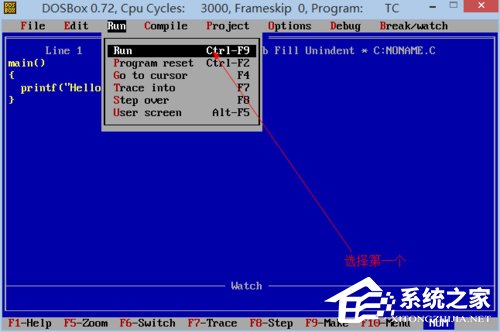
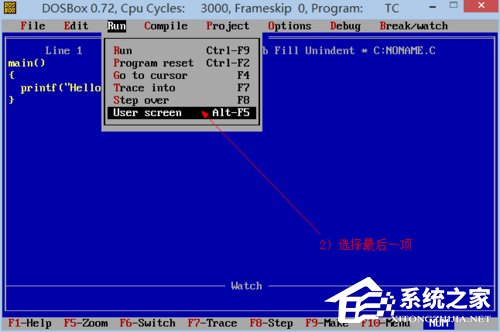
7、在彈出窗口里會顯示運行結果。在最下方是運行結果;
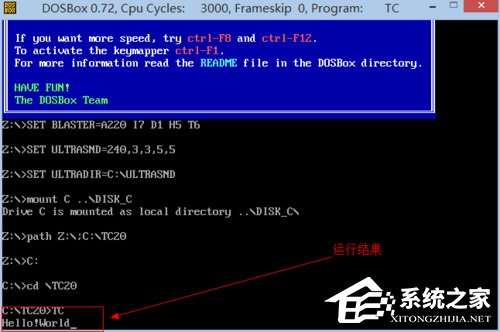
8、如果是“考試和作業”,需要“保存“和”重新命名”。同樣在導航欄里找到“file”,功能如下圖示。
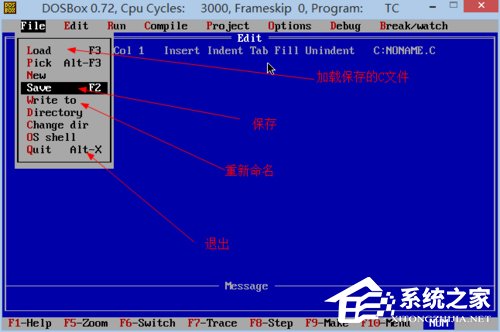
以上就是Win8系統下運行TurboC的方法,不會運行TurboC的伙伴,可以參看教程操作哦!
相關文章:
1. Debian圖標怎么橫向排列? Debian11 Xfce橫排桌面圖標的技巧2. 蘋果 macOS 11.7.3 更新導致 Safari 收藏夾圖標無法正常顯示3. Windows Event Log服務能否關閉?Win10系統Windows Event Log服務詳解4. Windows 注冊表LastKey鍵值的設置技巧5. Win10專業版電腦怎么上鎖?6. 微軟將在下周推出10GB的UUP更新,3 月 28 日起全新上線 Win11 22H2 平臺7. 怎么在Windows10中為應用程序設置CPU進程優先級Windows?8. Win11桌面自動刷新怎么辦?Win11桌面自動刷新的解決方法9. Win10純凈版電腦突然卡死畫面定格如何解決?10. Win11將減少磁盤占用 功能可以按需加載
排行榜

 網公網安備
網公網安備